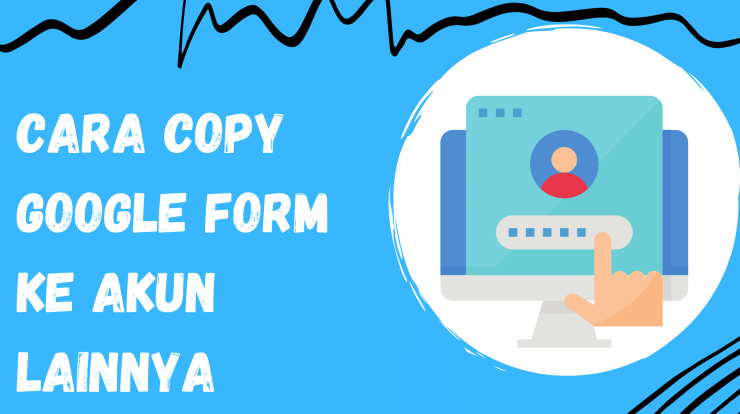
Google Form merupakan file formulir yang dapat Anda akses secara online. Umumnya digunakan oleh dosen, mahasiswa, guru, pelajar, pemilik bisnis, dan lain-lain. Kehadiran Google Form menjadi solusi terbaik di masa pandemi seperti saat ini. Sehingga, mempermudah proses pembelajaran online para siswa atau mahasiswa. Namun, ada kalanya Google Form mengalami kendala saat sedang menggunakannya dan Anda harus mengetahui cara mengcopy file tersebut ke akun lain.
Anda bisa memindahkan file tersebut ke akun guru lain atau ke akun Google Anda yang lain. Agar proses belajar mengajar atau kegiatan ujian dapat berlangsung dengan lancar. Mari simak informasi dari heizeih di bawah ini!
Daftar Isi
Cara Mengcopy File Google Form ke Akun Lain
Ada dua cara untuk menyalin file Google Form ke akun Google yang lain. Supaya file tersebut dapat Anda atau pengguna lain edit dan menggunakannya sesuai kebutuhan. Berikut ini dua cara tersebut:
Silahkan ikuti tutorial berikut ini untuk mengcopy file Google Form menuju akun email lain dengan cara share file:
- Login terlebih dahulu ke Google Drive.
- Pada file Google Form yang ingin Anda copy, klik kanan, kemudian pilih Share.
- Masukkan alamat Gmail
- Klik akun Gmail yang muncul, kemudian pilih opsi Editor. Agar penerima file bisa mengedit file Google Form tersebut.
- Klik tombol Send untuk mengirim file Google Form.
- Bagi pemilik akun Gmail yang menerima file Google Form, login untuk membuka file.
- File bisa Anda temukan pada menu Share with me atau Dibagikan dengan saya.
- Klik kanan pada file Google Form, kemudian pilih Make a copy atau Buat Salinan.
- Tunggu beberapa saat sampai ada notif pada bagian kiri bawah.
- Selanjutnya klik opsi Tampilkan Lokasi File dan Anda sudah bisa mengedit file tersebut.
2. Memberikan Link File Google Form ke Email Akun Lain
Berikut ini cara mengcopy file Google Form ke akun email lain dengan memberikan link file kepada pengguna lain:
- Login ke akun Google Drive milik Anda.
- Klik kanan pada file Google Form, pilih opsi Get shareable link.
- Ganti hak akses file menjadi Editor, selanjutnya klik Copy link.
- Klik Done.
- Silahkan berikan link tersebut kepada pengguna lain untuk dapat mengcopy dan mengedit file Google Form.
Cara Mengcopy Soal Google Form ke Akun Lain
Jika Anda ingin menyalin soal Google Form menuju akun lain, silahkan ikuti langkah-langkahnya berikut ini:
- Login terlebih dahulu ke akun Google milik Anda.
- Pada file soal klik kanan, kemudian pilih opsi Bagikan.
- Scroll ke bawah, di menu Undang Orang masukkan alamat Gmail Jangan lupa ubah akses menjadi Editor.
- Berikutnya ceklis Beri tahu orang, lalu klik tombol Kirim.
- Pemilik akun Gmail yang telah diundang untuk mengedit soal Google Form, silahkan untuk login.
- Kemudian, temukan file soal pada menu Dibagikan kepada saya.
- Buat file soal Google Form baru di Google Drive dengan cara klik Baru, kemudian pilih Lainnya, lalu klik Google Formulir.
- Berikan judul untuk file soal, klik menu impor pertanyaan pada bagian sebelah kanan form berbentuk icon file dengan tanda panah.
- Pilih file soal Google Form, kemudian klik tombol Pilih.
- Ceklis data yang ingin Anda impor, kemudian klik tombol Impor Pertanyaan.
Nah, seperti itulah beberapa cara mengcopy file atau soal Google Form ke akun lain dengan sangat mudah. Semoga bisa membantu Anda yang sedang mengalami kendala saat sedang mengoperasikan Google Form.







